对于内容比较多的文档,我们需要进行分栏,那么wps如戾态菩痃何分栏排版呢?下面就来介绍一下wps文档中分栏排版的方法,希望对你有所帮助。
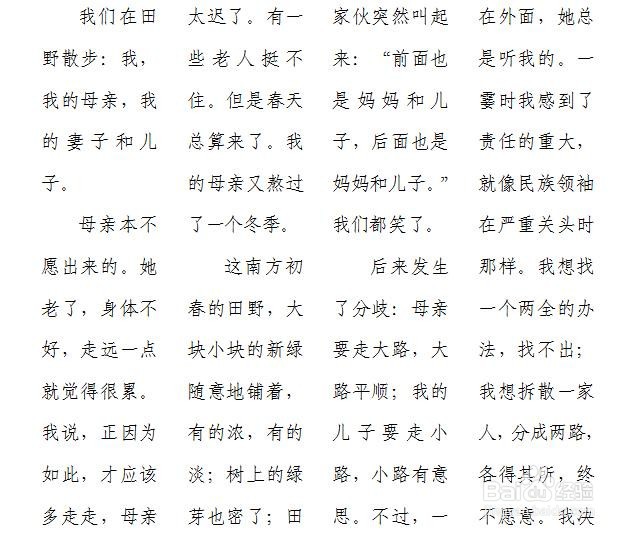
工具/原料
联想YANGTIANS516
Windows7
wps2019
wps如何分栏排版
1、第一步:打开一个需要分栏排版的wps文档。
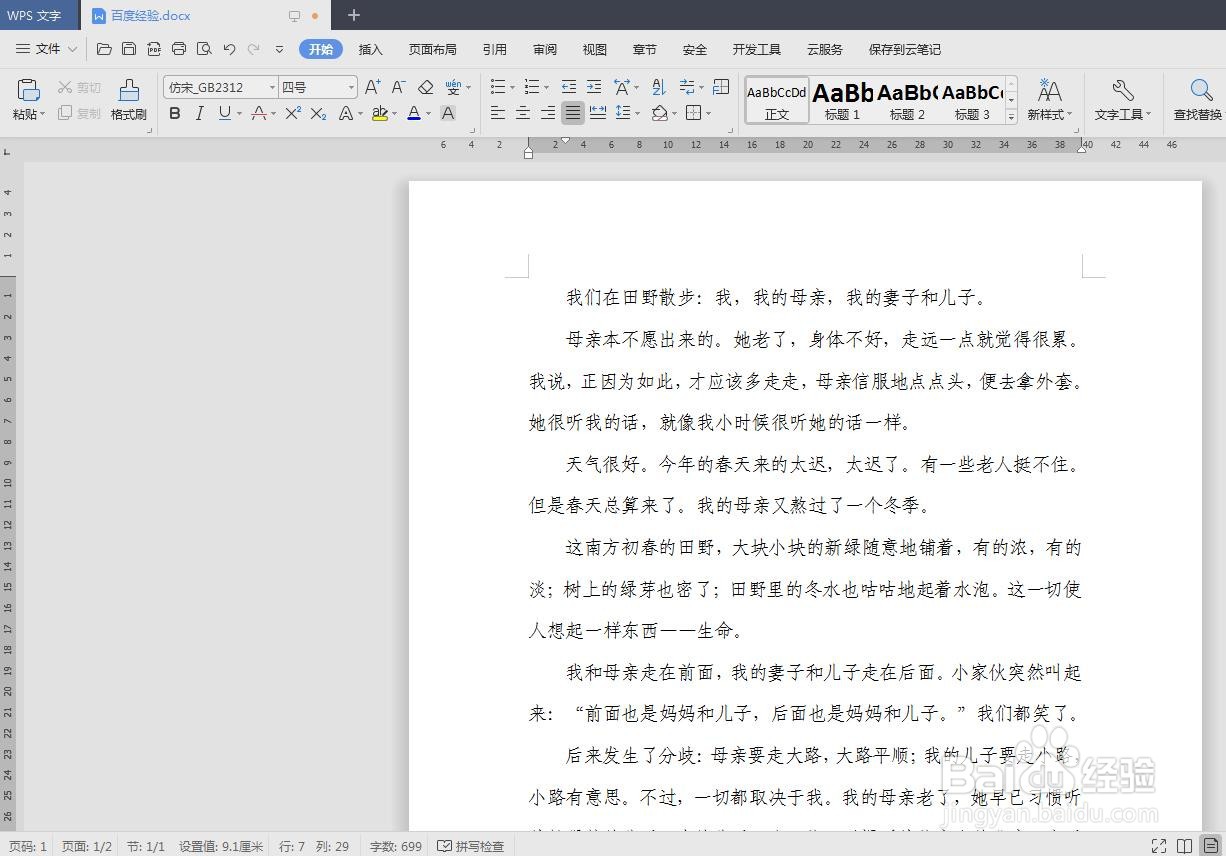
2、第二步:使用快捷键Ctrl+A键,选中全部内容。
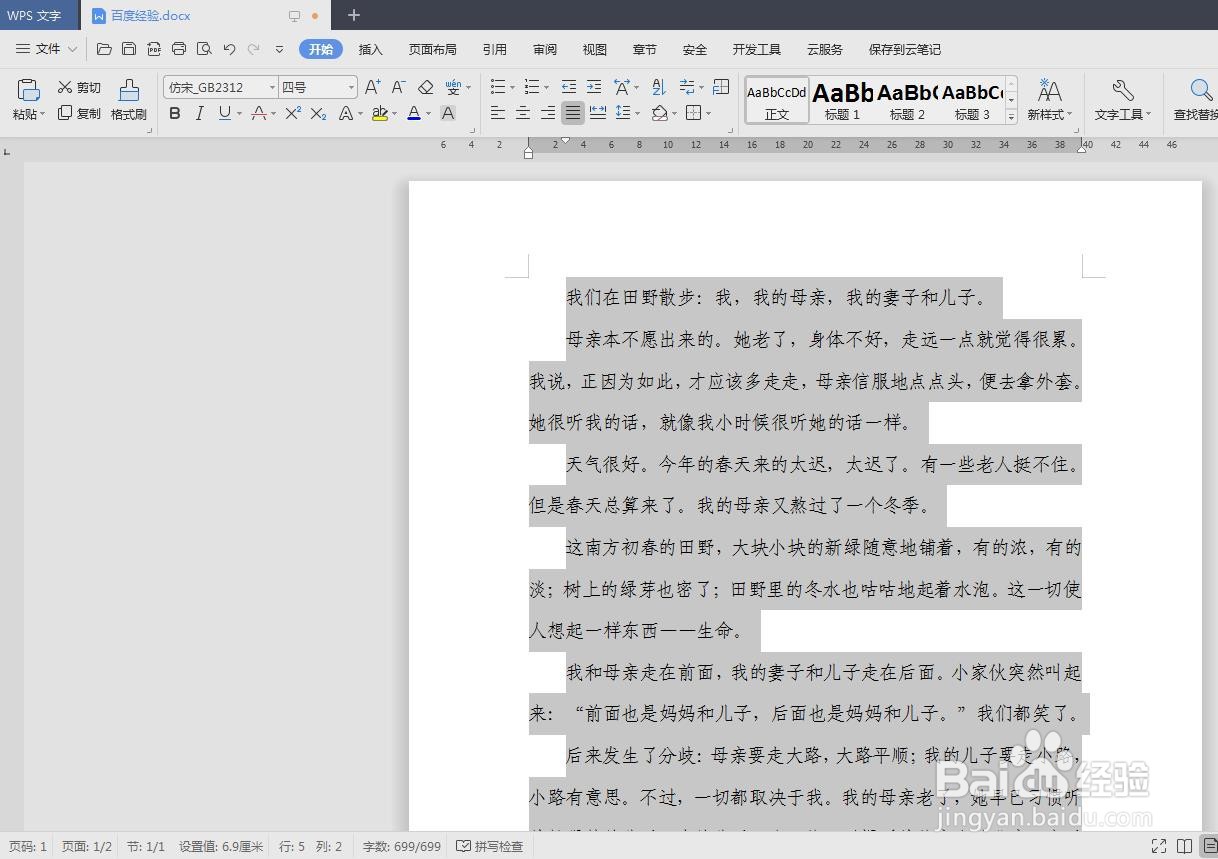
3、第三步:切换至“页面布局”菜单中,选择“分栏--两栏”。
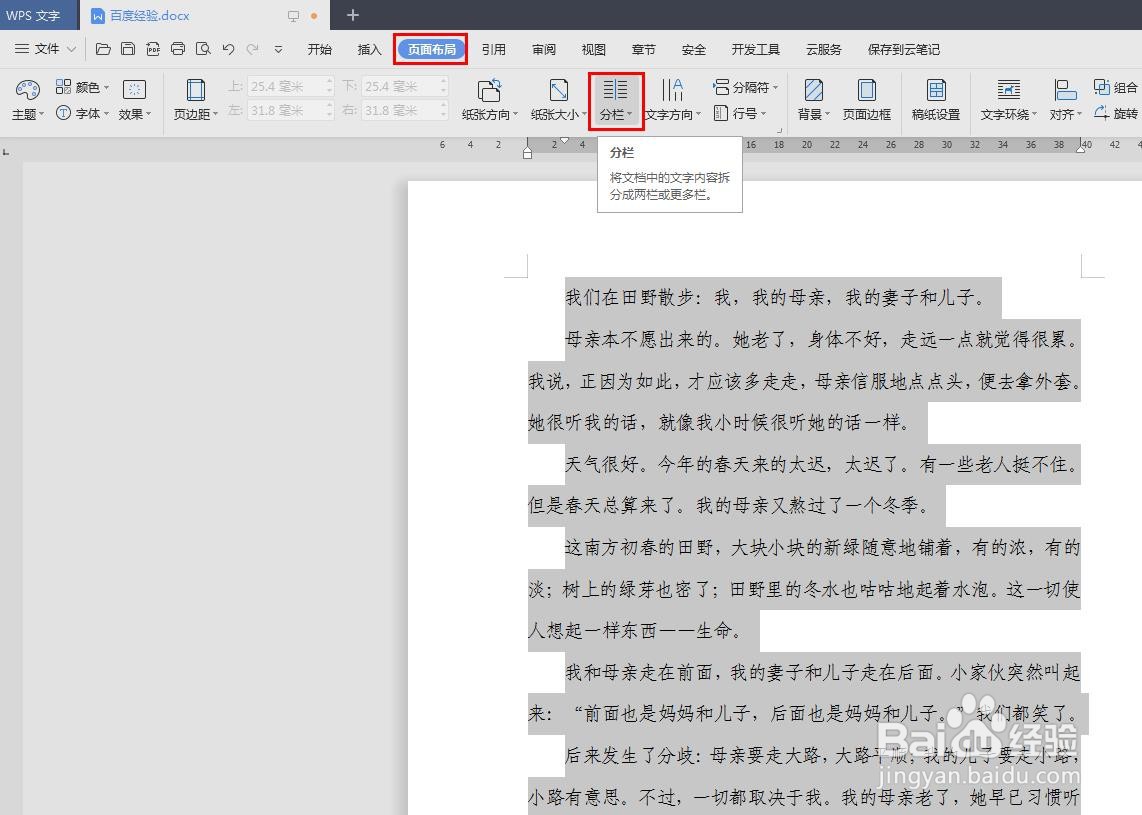
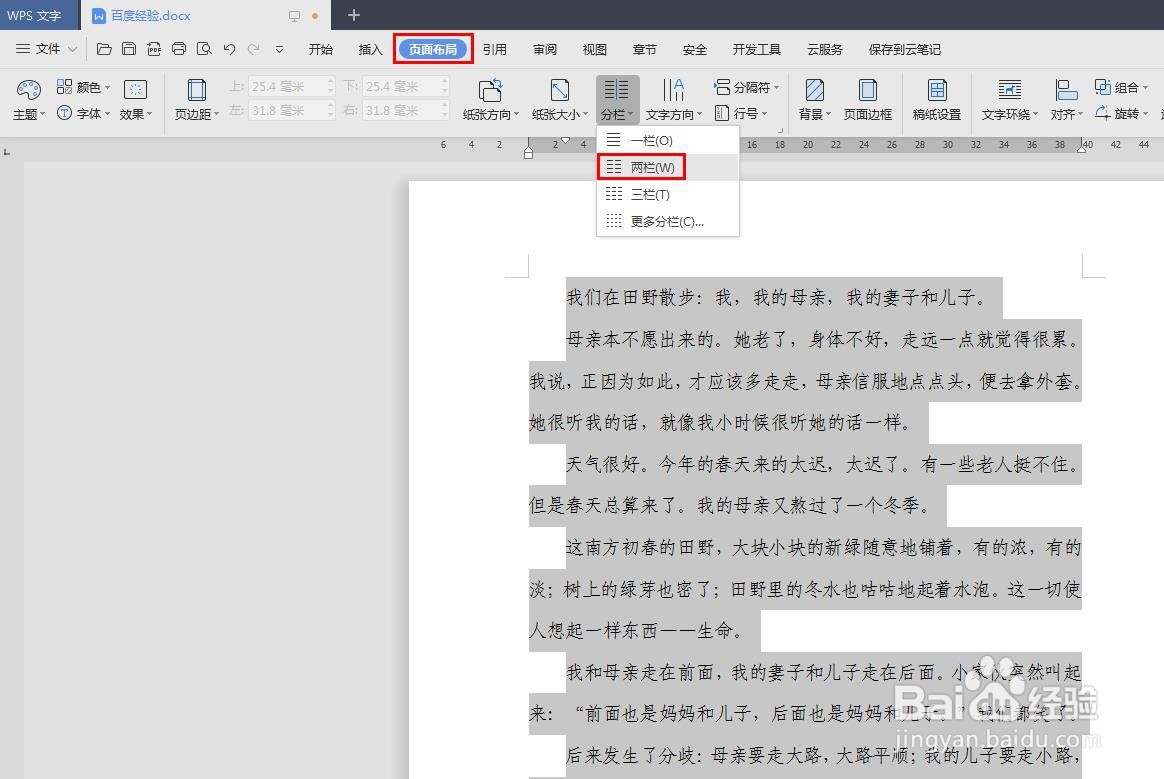
4、如下图所示,所选内容被分成两栏。
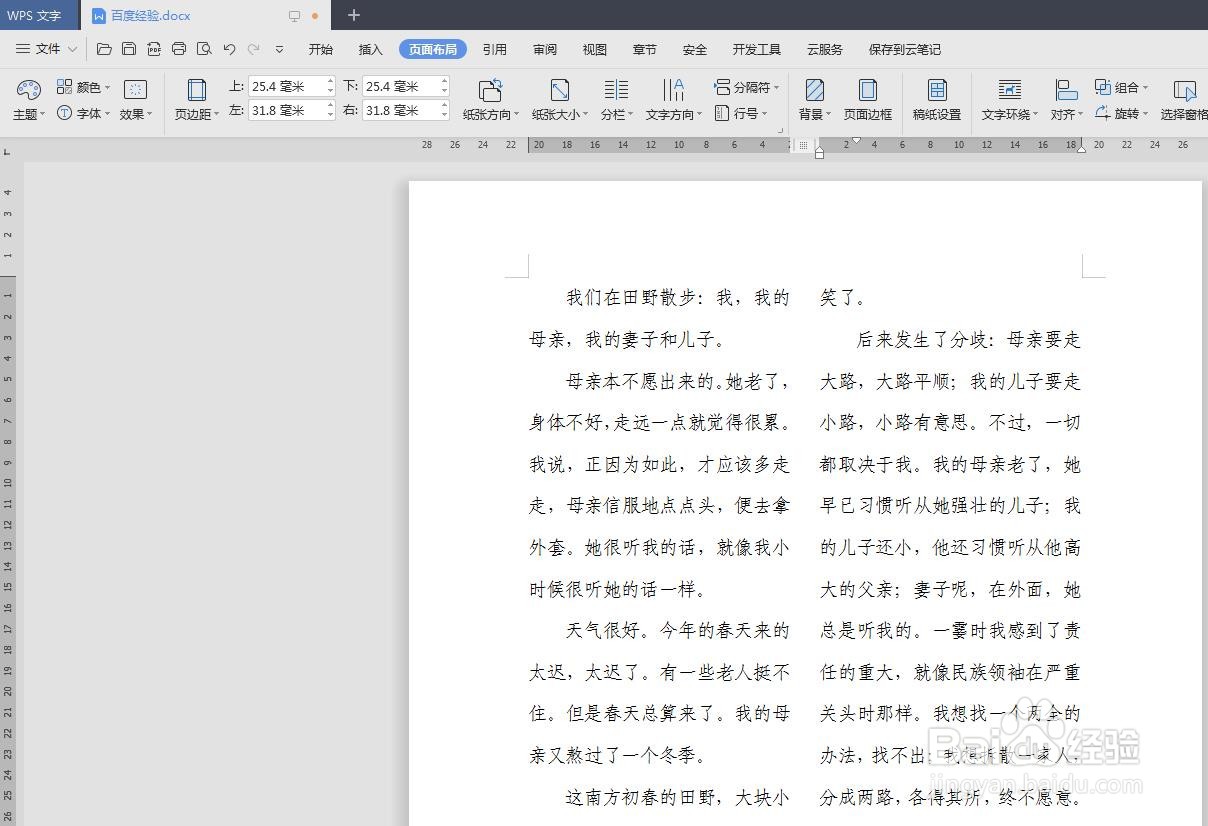
5、我们也可以根据需要设置分栏数,选择“页面布局--分栏”中的“更多分栏”。
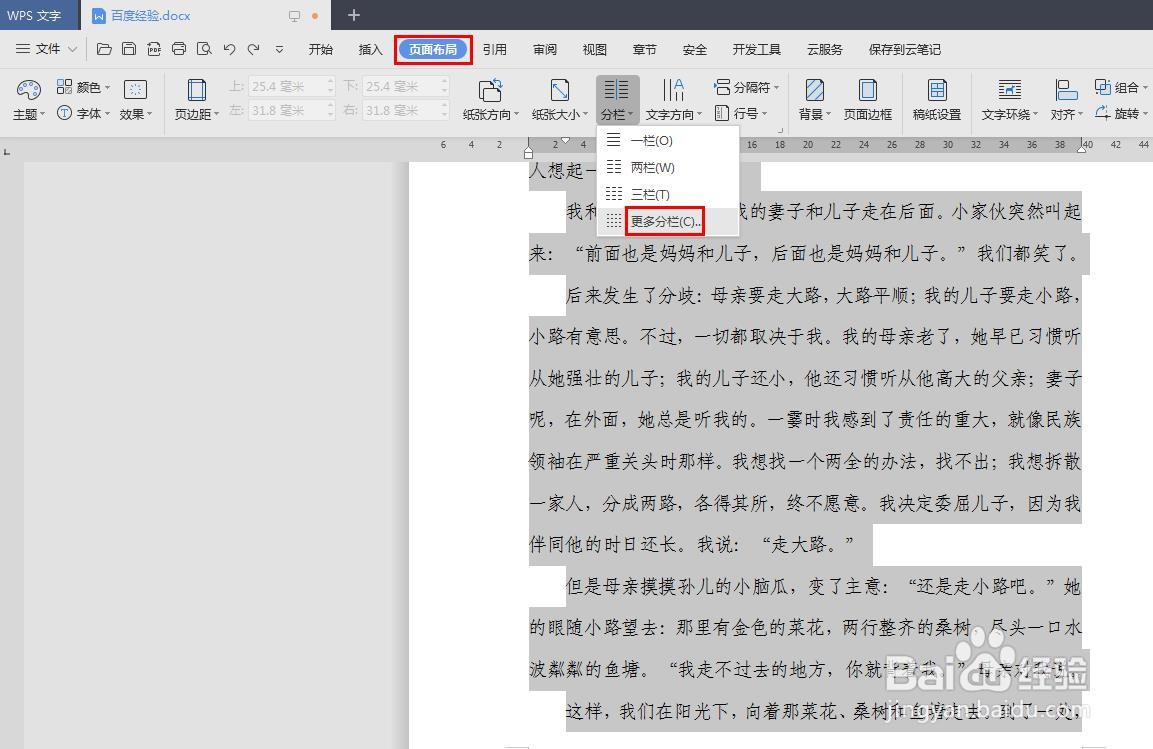
6、在弹出的分栏对话框中,设置栏数,单击“确定”按钮。
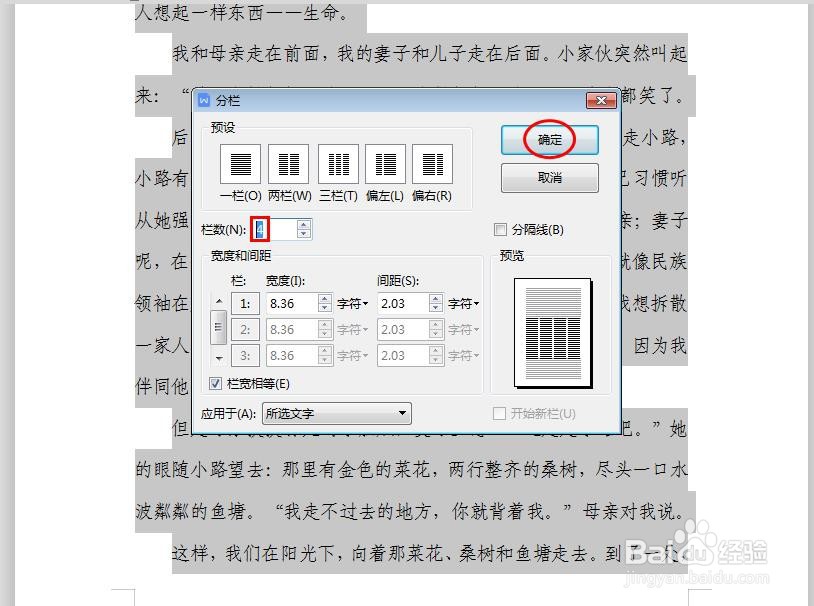
7、如下图所示,wps文档中内容被分成四栏。

